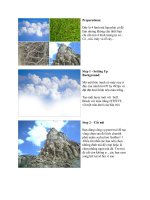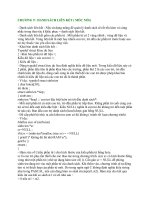Tài liệu Các Mẫu Thiết Kế Toàn tập part đầu pptx
Bạn đang xem bản rút gọn của tài liệu. Xem và tải ngay bản đầy đủ của tài liệu tại đây (489.74 KB, 4 trang )
Preparations:
Đây là 4 hình mà bạn phải có để
làm nhưng không cần thiết bạn
chỉ cần tìm 4 hình tương tự có.:
Cỏ , núi, mây và rễ cây..
Step 1 - Setting Up
Background:
Mở một bức tranh có mây size ở
đây của mình là 670 by 493px và
đặt đặt dưới hình nên màu trắng .
Tạo một layer mới với Soft
Brush với màu trắng #FFFFFF,
vữ một nữa dưới của bầu trời
Step 2 – Cắt núi
Bạn dùng công cụ pent tool để
tạo
vùng chọn sau đó kích chuottk
phải make seclection featther=1
.Điều tốt nhất các bạn nên chọn
những đỉnh núi để crop hoặc là
chọn nhũng ngọn núi đá. Trơ trọi
đẻ cắt còn không ư…các bạn xem
xong hêt tut sẽ hiu vì sao
Step 3 - Forming the Base:
Ctrl +T để xoay ngược lại đỉnh
núi và đặt nó ở trên layer mây
Sử sụng công cụ đánh
bóng…đánh bóng đen đi phần
ranh giới bị cắt
Step 4 - Drawing the Surface:
Tạo một layer mới. trên layer mới
các bạn tạo một vùng chọn bằng
công cụ pen tool và fill màu đen
nơi này chính là nơi mà các bạn
đặt cỏ lên phía trên.
Step 5 - Duplicate the Grasses:
Nhân đôi layer cỏ và các bạn nên
xén cỏ bằng công cụ tẩy những
đường tẩy ngang còn nếu không
các bạn kiếm loại cỏ nào như loại
cỏ Nhật dễ làm hơn..bước này
mình mày mò cũng mệt chết luôn
Step 6 - Patching the Grasses:
Trên layer cỏ Cỏ các banj đặt
Opacity to 50%.
Chọn Edit > Transform > Distort
and transform the và quay sao cho
cỏ phut hết các lớp trên
Lấy cái vùng chọn là cái layer mà
bạn fill màu đen rùi bấm shif +f7
chuyển qua layer cỏ rùi bấm
delete
Step 7 – Làm tự nhiên
CỎ bạn muốn làm tự nhiên thì
dùng công cụ kéo dãn smudge
tool để tạo các rìa ngoài cho tự
nhiên
Step 8 – rễ cây
Lấy một số cọng rễ bõ vào layer
chính sao cho nó tự nhiên là được
Step 9 – Thêm bụi cây
Rễ nếu ở một mình thi không tự
nhiên các bạn nên bõ vào một
soosbuij cây nho nhỏ gần rễ để nó
tự nhiên nhất có thể
Step 10 - Drawing the Clouds:
Tạo một layer mới
Vẽ lên một số chấm brush
mềmcó kích cõe 300px và đătk
opaccitu là 10>20 %...
Optional:
Cuối cùng thêm vào bảng phong
thân hay bia mộ hay nhà cửa trên
cái đảo đó thì tùy bạn .